 PTZ කැමරා ජොයිස්ටික් පාලකය
PTZ කැමරා ජොයිස්ටික් පාලකය
උපදෙස් අත්පොත PKC3000
PKC3000
ඒකකය ආරක්ෂිතව භාවිතා කිරීම
මෙම ඒකකය භාවිතා කිරීමට පෙර, කරුණාකර පහත අනතුරු ඇඟවීම් සහ ඒකකයේ නිසි ක්රියාකාරිත්වය පිළිබඳ වැදගත් තොරතුරු සපයන පූර්වාරක්ෂාවන් කියවන්න. ඊට අමතරව, ඔබ ඔබේ නව ඒකකයේ සෑම අංගයක් ගැනම හොඳ අවබෝධයක් ලබා ගෙන ඇති බව සහතික කිරීම සඳහා, PVS0615U වීඩියෝ ස්විචරයේ අත්පොත කියවන්න. මෙම අත්පොත තවදුරටත් පහසු පරිශීලනය සඳහා සුරැකිය යුතු අතර අතේ තබා ගත යුතුය.
![]() අනතුරු ඇඟවීම සහ අනතුරු ඇඟවීම්
අනතුරු ඇඟවීම සහ අනතුරු ඇඟවීම්
※ වැටීම හෝ හානි වළක්වා ගැනීමට, කරුණාකර මෙම ඒකකය අස්ථායී කරත්තයක්, ස්ථාවරයක් හෝ මේසයක් මත තබන්න එපා.
※ නිශ්චිත සැපයුම් පරිමාව මත පමණක් ඒකකය ක්රියාත්මක කරන්නtage.
※ සම්බන්ධකයෙන් පමණක් විදුලි රැහැන විසන්ධි කරන්න. කේබල් කොටස අදින්න එපා.
※ බර හෝ තියුණු දාර සහිත වස්තූන් විදුලි රැහැන මත තැබීම හෝ දැමීම නොකරන්න. හානියට පත් රැහැනක් ගින්නක් හෝ විදුලි කම්පන උවදුරුවලට හේතු විය හැක. විය හැකි ගිනි / විදුලි අනතුරු වළක්වා ගැනීම සඳහා විදුලි රැහැන අධික ලෙස ඇඳීම හෝ හානි සඳහා නිතිපතා පරීක්ෂා කරන්න.
※ අනතුරුදායක හෝ පුපුරන සුලු වායුගෝලයේ ඒකකයක් ක්රියාත්මක නොකරන්න. එසේ කිරීමෙන් ගින්නක්, පිපිරීමක් හෝ වෙනත් භයානක ප්රතිඵල ඇති විය හැක.
※ මෙම ඒකකය ජලයේ හෝ ඒ ආසන්නයේ භාවිතා නොකරන්න.
※ දියර, ලෝහ කැබලි හෝ වෙනත් විදේශීය ද්රව්ය ඒකකයට ඇතුළු වීමට ඉඩ නොදෙන්න.
※ ගමනාගමනයේදී කම්පන වළක්වා ගැනීමට ප්රවේශමෙන් හසුරුවන්න. කම්පන අක්රිය වීමට හේතු විය හැක. ඔබට ඒකකය ප්රවාහනය කිරීමට අවශ්ය වූ විට, මුල් ඇසුරුම් ද්රව්ය හෝ විකල්ප ප්රමාණවත් ඇසුරුම් භාවිතා කරන්න.
※ ඒකකයට යොදන බලය සහිත ආවරණ, පැනල්, ආවරණ, හෝ ප්රවේශ පරිපථ ඉවත් නොකරන්න! ඉවත් කිරීමට පෙර විදුලිය විසන්ධි කර විදුලි රැහැන විසන්ධි කරන්න. ඒකකයේ අභ්යන්තර සේවා / ගැලපීම් සිදු කළ යුත්තේ සුදුසුකම් ලත් පුද්ගලයින් විසිනි.
※ අසාමාන්යතාවයක් හෝ අක්රියතාවයක් සිදුවුවහොත් ඒකකය ක්රියා විරහිත කරන්න. ඒකකය ගෙන යාමට පෙර සියල්ල විසන්ධි කරන්න.
සටහන: නිෂ්පාදන සහ නිෂ්පාදන විශේෂාංග වැඩිදියුණු කිරීමට නිරන්තර උත්සාහය හේතුවෙන්, දැනුම්දීමකින් තොරව පිරිවිතර වෙනස් විය හැක.
කෙටි හැඳින්වීම
1.1 ඉවරයිview
PKC3000 යනු RS-422 / RS-485 / RS-232 / IP පාලනය සඳහා සහය දක්වන වෘත්තීය PTZ කැමරා පාලකයකි, කැමරා 255 ක් දක්වා සම්බන්ධ කරයි, විවරය, නාභිගත කිරීම, සුදු සමබරතාවය, නිරාවරණය සහ තත්ය කාලීන වේග පාලනය පාලනය කිරීමේ හැකියාව සපයයි. , සහ අධ්යාපනය, සම්මන්ත්රණය, දුරස්ථ වෛද්ය, වෛද්ය සේවා සහ වෙනත් බොහෝ කර්මාන්ත අංශවල බහුලව භාවිතා වන PTZ කැමරා පාලනය කිරීමේදී වඩාත් පිරිපහදු කළ කැමරා සැකසුම් සපයයි.
1.2 ප්රධාන ලක්ෂණ
- IP/ RS-422/ RS-485/ RS-232 සමඟ හරස් ප්රොටෝකෝල මිශ්ර පාලනය
- VISCA, VISCA-Over-IP, Novib සහ Pleco P&D මගින් පාලන ප්රොටෝකෝලය
- තනි ජාලයක IP කැමරා 255ක් දක්වා පාලනය කරන්න
- 6 කැමරා ඉක්මන් ඇමතුම් යතුරු, සහ කෙටිමං කාර්යයන් ඉක්මනින් ඉල්ලා සිටීමට පරිශීලක-පවරන යතුරු 6
- නිරාවරණ ඉක්මන් පාලනය, ෂටර වේගය, අයිරිස්, වන්දි, සුදු සමබරතාවය, අවධානය යොමු කිරීම, පෑන් / ඇලවීමේ වේගය, විශාලන වේගය
- විශාලන පාලනය සඳහා වෘත්තීය රොකර්/සීසෝ ස්විචය සමඟ ස්පර්ශ හැඟීම
- ජාලයක පවතින IP කැමරා ස්වයංක්රීයව සොයන්න සහ පහසුවෙන් IP ලිපින පවරන්න
- බහු-වර්ණ යතුරු ආලෝක දර්ශකය නිශ්චිත කාර්යයන් සඳහා මෙහෙයුම් මෙහෙයවයි
- කැමරාව දැනට පාලනය කර ඇති බව දැක්වීම සඳහා Tally GPIO ප්රතිදානය
- අඟල් 2.2 LCD සංදර්ශකය, 4D ජොයිස්ටික්, 5 භ්රමණ බොත්තම සහිත ලෝහ නිවාස
- POE සහ 12V DC බල සැපයුම් දෙකටම සහය දක්වයි
අතුරුමුහුණත්
2.1 අතුරුමුහුණත්

| 1 | බල ස්විචය |
| 2 | DC 12V බලය |
| 3 | ටැලි GPIO |
| 4 | RS232 (PELCO-D, PELCO-P, VISCA) |
| 5 | RS-422/485 (PELCO-D, PELCO-P, VISCA) |
| 6 | IP (ONVIF,VISCA හරහා IP) |
2.2 අතුරු මුහුණත අර්ථ දැක්වීම

| කතා කරන්න | කාර්යය | ආර්එස්-232 | කාර්යය |
| 1 | කැමරාව 1 | 1 | n/c |
| 2 | කැමරාව 2 | 2 | RX |
| 3 | කැමරාව 3 | 3 | TX |
| 4 | කැමරාව 4 | 4 | n/c |
| 5 | කැමරාව 5 | 5 | GND |
| 6 | කැමරාව 6 | 6 | n/c |
| 7 | කැමරාව 7 | 7 | n/c |
| 8 | GND | 8 | n/c |
| 9 | GND | 9 | n/c |

| ආර්එස් -422 / 485 | කාර්යය | IP | කාර්යය | වර්ණය |
| 1(RS-485) | TX+ | 1 | TX+ | තැඹිලි/සුදු |
| 2(RS-485) | TX- | 2 | TX- | දොඩම් |
| 3 | RX+ | 3 | RX+ | කොළ / සුදු |
| 4 | n/c | 4 | n/c | නිල් |
| 5 | n/c | 5 | n/c | නිල්/සුදු |
| 6 | ආර්එක්ස්- | 6 | ආර්එක්ස්- | කොළ පාටයි |
| 7 | n/c | 7 | n/c | දුඹුරු / සුදු |
| 8 | n/c | 8 | n/c | දුඹුරු |
2.3 පිරිවිතර
| සම්බන්ධතා | අතුරුමුහුණත් | IP(RJ45),RS-232,RS-485/RS-422 |
| පාලන ප්රොටෝකෝලය | IP ප්රොටෝකෝලය: ONVIF, VISCA හරහා IP අනුක්රමික ප්රොටෝකෝලය: PELCO-D, PELCO-P, VISCA | |
| අනුක්රමික බෝඩ් අනුපාතය | 2400, 4800, 9600, 19200, 38400 bps | |
| පරිශීලක අතුරුමුහුණත් | ප්රදර්ශනය කරන්න | අඟල් 2.2 LCD |
| ජොයිස්ටික් | 4D ජොයිස්ටික් (පෑන් / ඇලවීම / විශාලනය / අගුල) | |
| කැමරා කෙටිමඟ | 6 නාලිකාව | |
| යතුරු පුවරුව | බලන්නන්ට පැවරිය හැකි යතුරු×6, භ්රමණ බොත්තම×5, රොකර්×1,සීසෝ×1 | |
| කැමරා ලිපිනය | 255 දක්වා | |
| පෙරසිටුවයි | 255 දක්වා සටහන: මෙනු ඇමතුම සඳහා කැමරාවේ 95 පෙර සැකසූ බිට් කොටස |
|
| බලය | බලය | Poe/ DC 12V |
| බලශක්ති පරිභෝජනය | Poe: 5W, DC: 5W | |
| පරිසරය | වැඩ කරන උෂ්ණත්වය | -20℃~60℃ |
| ගබඩා උෂ්ණත්වය | -40℃~80℃ | |
| DIMENSION | මානය (LWD) | 270mm(L)×145mm(W)×29.5mm(H) |
| බර | ග්රෑම් 1181 |
පාලන පුවරුව
3.1 විස්තරය

| 1 | කැමරා ඉක්මන් ප්රවේශ පාලනය (විවරය/නිරාවරණ/සුදු ශේෂය/නාභිගත ක්රියාකාරී සැකසුම්) |
| 2 | 6 කැමරා ඇමතුම් සහ පරිශීලක-පවරන යතුරු (පෙරනිමි 6-කැමරා ඉක්මන් සම්බන්ධ කිරීම) |
| 3 | Seesaw බොත්තම (විශාලනය පාලනය) |
| 4 | මෙනු බොත්තම (පෑන්/ටිල්ට් වේගය, විශාලන වේග පාලනය සහ PTZ කැමරා මෙනු සැකසුම් සඳහා භාවිතා කරන්න) හිස අනුපාතය සීරුමාරු කිරීමට මෙනු නොවන තත්ව බොත්තම |
| 5 | කැමරා ලිපිනය සහ ස්ථාන සැකසීම |
| 6 | බහුකාර්ය ඩිජිටල් පැනලය (අංක, අකුරු ආදිය ඇතුළත් කිරීම) |
| 7 | PTZ ජොයිස්ටික් (කැමරා චලන ක්රියාව පාලනය කිරීම) |
| 8 | 2.2 අඟල් LCD තිරය |
3.2 යතුරුපුවරු බොත්තම
- කැමරා ඉක්මන් ප්රවේශ පාලනය
ස්වයංක්රීය නිරාවරණය සක්රිය කිරීමට ස්වයංක්රීය නිරාවරණය බොත්තම ඔබන්න. ස්වයංක්රීය නොවන නිරාවරණ ප්රකාරයේදී, කැමරා විවරය අගය අතින් සීරුමාරු කිරීමට IRIS බොත්තම හරවන්න. සහ තත්ත්වය තිරයේ පහළ දකුණේ දර්ශනය වේ.
ස්වයංක්රීය සුදු ශේෂය ක්රියාත්මක කිරීමට AUTO WB බොත්තම ඔබන්න.
ONE PUSH WB බොත්තම ඔබන්න, කැමරාව එක්-ස්පර්ශ සුදු සමතුලිත මාදිලියට ඇතුල් වේ.
ස්වයංක්රීය නොවන සුදු සමතුලිත ප්රකාරයේදී, කැමරාවේ රතු ප්රතිලාභය හස්තීයව සීරුමාරු කිරීමට R knob එක හරවන්න සහ කැමරාවේ නිල් වාසිය හස්තීයව සීරුමාරු කිරීමට B බොත්තම හරවන්න. සහ තත්ත්වය තිරයේ පහළ දකුණේ දර්ශනය වේ.
කැමරා ස්වයංක්රීය නාභිගත කිරීම සක්රිය කිරීමට AUTO AF බොත්තම ඔබන්න, සහ කැමරාව එක්-ස්පර්ශ නාභිගත ප්රකාරයට තැබීමට ONE PUSH AF බොත්තම ඔබන්න.
ස්වයංක්රීය නාභිගත නොවන මාදිලියේදී, ඔබට කැමරා නාභිගත කිරීම අතින් සකස් කළ හැක. සහ තත්ත්වය තිරයේ පහළ දකුණේ දර්ශනය වේ.
- 6 කැමරා ඇමතුම් සහ පරිශීලක-පවරන යතුරු
අදාළ කැමරාව ඉක්මනින් ඇමතීමට කෙටිමං යතුරු F1-F6 ඔබන්න, ඔබට පරිශීලක අවශ්යතා අනුව යතුරු ක්රියාකාරිත්වය අභිරුචිකරණය කළ හැකිය, විශේෂිත කාර්යය මෙනුව තුළ සකසා ඇත.
-
සීසෝ බොත්තමකැමරා නාභිගත කිරීම වඩා දුරකට ඇද ගැනීමට seesaw T බොත්තම ඔබන්න, සහ කැමරා නාභිගත කිරීම සමීප කර ගැනීමට seesaw W බොත්තම ඔබන්න, ඊට අමතරව, ඔබට කැමරා විශාලනය පාලනය කිරීමට PTZ ජොයිස්ටික් භාවිතා කළ හැක. සහ තත්ත්වය තිරයේ පහළ දකුණේ දර්ශනය වේ.

- මෙනු බොත්තම
පාලක මෙනුවට ඇතුළු වීමට SETUP බොත්තම ඔබන්න .මෙනු විකල්ප බොත්තම මඟින් තෝරා ගත හැක. මෙනු නොවන මාදිලියේදී, භ්රමණ බොත්තම PTZ හිස අනුපාතය පාලනය කිරීමට භාවිතා කරන අතර තිරයේ පහළ දකුණේ ප්රදර්ශනය කෙරේ.
- බහුකාර්ය ඩිජිටල් පැනලය
සංඛ්යා පුවරුව මඟින් ඔබට අංක, අකුරු ආදිය ඇතුළත් කිරීමට ඉඩ සලසයි. පහත යතුරු බහු භාවිත බොත්තම් වේ
“<” (HOME යතුර): පෙර එක මකා දැමීමට කෙටි ඔබන්න
අක්ෂරය, ආරම්භක ස්ථානයට ආපසු යාමට යතුර දිගු කරන්න.
“0 යතුර” (BLC යතුර): අංක 0 ඇතුළත් කිරීමට කෙටි ඔබන්න, පසුතල වන්දිය ක්රියාත්මක කිරීමට යතුර දිගු කරන්න
“←” (MENU යතුර): තහවුරු කිරීමට කෙටි ඔබන්න, කැමරාවේ මෙනුව ඇමතීමට යතුර දිගු කරන්න.
- කැමරා ලිපිනය සහ ස්ථාන සැකසීම
සොයන්න: පාලක කැමරා සෙවීම
පරීක්ෂණයක්: පාලක කැමරා විමසුම
CAM: නිශ්චිත කැමරාව සිහිපත් කරන්න, පැනලයේ නිශ්චිත කැමරාවේ අංකය ඔබන්න, ඉන්පසු කැමරාව මාරු කිරීමට බොත්තම ඔබන්න.
පෙරසිටුව: කැමරා සකසන ලද පෙරසිටුවීමේ ස්ථානය, පැනලයේ අංකය ඇතුළත් කරන්න, ඉන්පසු කැමරා ස්ථානය ගබඩා කිරීමට PRESET බොත්තම ඔබන්න.
නැවත සකසන්න: කැමරාව පෙර සැකසූ ස්ථානය ඉවත් කර, පැනලයේ අංකය ඇතුළත් කර, පසුව කැමරා පෙරසිටුවීමේ ස්ථානය ඉවත් කිරීමට RESET ඔබන්න
අමතන්න: පෙර සැකසූ ස්ථානය සිහිපත් කරන්න, පැනලයේ අංකය ඇතුළත් කරන්න, ඉන්පසු CALL බොත්තම ඔබන්න, පසුව කැමරාව නිශ්චිත පෙරසිටුවීම් ස්ථානය සිහිපත් කරයි.
- තිරය
මෙනු සැකසුම් සංදර්ශනය, තත්ව පිටුව ප්රදර්ශනය කිරීම.
- PTZ ජොයිස්ටික්
කැමරා චලිතය පාලනය කිරීමට භාවිතා කරයි.
කැමරා මෙනුව ඇමතීමේ දී මෙනු පාලනය සඳහා භාවිතා වේ:
මෙනු විකල්ප තේරීමට PTZ ජොයිස්ටික් ඉහළට සහ පහළට ගෙන යන්න මෙනුව සකස් කිරීමට සහ වෙනස් කිරීමට PTZ ජොයිස්ටික් වමට සහ දකුණට ගෙන යන්න
අගයන් (PTZ1270 ශ්රේණි සඳහා සුදුසු)
ඊළඟ උප මෙනුවට ප්රවේශ වීමට PTZ ජොයිස්ටික් වමට සහ දකුණට කරකවන්න (PTZ1270 ශ්රේණි සඳහා සුදුසු)
PTZ ජොයිස්ටික් මත ඇති බොත්තම අගුලු දැමූ බොත්තම වන අතර එය මෙහෙයුම අගුළු දමයි.
4.1 තත්ත්වය
තත්ත්ව පිටුව කැමරා ලිපිනය, කැමරාවේ නම, පාලන ප්රොටෝකෝලය සහ ප්රොටෝකෝලය සම්බන්ධ තොරතුරු (IP ලිපිනය, බෝඩ් අනුපාතය සහ වෙනත් තොරතුරු) පෙන්වයි. තත්ව පිටුව යටතේ, PTZ කැමරා වේගය පාලනය කිරීමට බොත්තම හරවන්න. තත්ව පිටුව පහත පරිදි වේ:
ඊට අමතරව, ඇතුළත් කළ අංකයේ තොරතුරු තත්ව පිටුවේ පහළ වම් කෙළවරේ දර්ශනය වන අතර, මෙහෙයුමේ තොරතුරු පහළ දකුණු කෙළවරේ පෙන්වනු ඇත.
උදාහරණයක් ලෙසample, ඔබ අංක 10 ඇතුළත් කළහොත්, පහළ වම් කෙළවරේ අංක 10 දර්ශනය වනු ඇත, ඔබ CALL බොත්තම එබූ විට, එම මෙහෙයුමේ තොරතුරු රූපයේ දැක්වෙන පරිදි පහළ දකුණු කෙළවරේ පෙන්වනු ඇත.
4.2 සැකසුම
SETUP මෙනුවට ඇතුළු වීමට බොත්තම් පුවරුවේ SETUP ඔබන්න.
4.2.1 IP වින්යාසය
IP Config විකල්පය තෝරන්න සහ පාලකයේ IP වින්යාස කිරීමට මෙනු බොත්තම ඔබන්න.
- ජාලය
IP ලබා ගැනීමට ක්රම දෙකක් තිබේ: ගතික (IP වින්යාස කර ඇත්තේ රවුටරය) සහ ස්ථිතික (ඔබ විසින්ම IP නොමිලේ සකසන්න). knob මෙනුව මගින් ඔබට අවශ්ය ක්රමය තෝරන්න. පෙරනිමි සැකසුම ගතික වන අතර පෙරනිමි IP ලිපිනය 192.168.5.177 වේ.
ගතික: PTZ කැමරාව DHCP විශේෂාංග සහිත රවුටරයක් සමඟ සම්බන්ධ කිරීම, එවිට එය ස්වයංක්රීයව IP ලිපිනයක් ලබා ගනී. PTZ කැමරාව සහ පරිගණකය එකම ප්රාදේශීය ජාලයක ඇති බවට වග බලා ගන්න.
ස්ථිතික: පරිගණකය DHCP නොමැති විට ස්ථිතික IP ලබා ගැනීමේ ක්රමය තෝරන්න. ජාල කේබලය හරහා PTZ කැමරාව PC සමඟ සම්බන්ධ කරන්න, PC හි IP ලිපිනය PTZ කැමරාවට සමාන IP පරාසයකට සකසන්න
- නෙට්මාස්ක්
Net Mask එක සකසන්න. පෙරනිමි සැකසුම 255.255.255.0 වේ.
- ගේට්වේ
වත්මන් IP ලිපිනය අනුව GateWay සකසන්න. පෙරනිමි සැකසුම 192.168.5.1 වේ.
ජාල සැකසීම අවසන් වූ විට වින්යාසය සුරකින්න.
4.2.2 LED සැකසුම
LED මාදිලිය සක්රිය කරන්න, පැනලයේ යතුරු ආලෝකය සැමවිටම ක්රියාත්මක වේ, LED මාදිලිය නිවා දමන්න, පැනලයේ යතුරු ආලෝකය ක්රියා විරහිත වේ.
4.2.3 තේමා සැකසුම
තිරයේ සම විලාසය මාරු කිරීමට මෙනුවෙන් SETUP සැකසීම් ඇතුල් කිරීම. Color1/Color2/Color3/Color4 වෙතින් තෝරා ගැනීමට මෝස්තර හතරක් ඇත.
4.2.4 පැවරූ යතුර
පවරන ලද යතුරු කැමරා ක්රියාකාරකම් සක්රිය කිරීමට කෙටිමං ලෙස වින්යාස කළ හැක. වින්යාසයේ අනුරූප කාර්යය ඉක්මනින් ක්රියාත්මක කිරීමට F බොත්තම දිගු ඔබන්න, අනුරූප කැමරාව ඉක්මනින් සම්බන්ධ කිරීමට කෙටි ඔබන්න.
යතුරුපුවරු සැකසුම් මෙනුවෙන්, කර්සරය නිශ්චිත "යතුර" ක්ෂේත්රයට ගෙන යන්න, වින්යාස කළ යුතු කෙටිමං යතුර තෝරන්න සහ කෙටිමං යතුරට කාර්යය යෙදීමට භ්රමණ වේග බොත්තම ක්ලික් කරන්න.
F1, F2, F3, F4, F5 සහ F6 කෙටිමං ලෙස වින්යාසගත කළ හැකි අතර, කැමරා රූපය ඉහළට සහ පහළට සහ වමට සහ දකුණට පෙරලීම සහ කැමරා තිරය කැටි කිරීම වැනි ක්රියාකාරකම් සමඟින්, CMD1-6 පරිශීලකයන් හය දෙනෙකුට සහය දක්වයි. කැමරා පාලන විධානය අර්ථ දක්වා ඇත.
CMD සැකසුම් ඇතුළත් කරන්න, පරිශීලකයින්ට සැබෑ අවශ්යතා අනුව කැමරා පාලන විධානය ඇතුළත් කළ හැකිය, පැනලයේ නොමැති කාර්යයන් ඉක්මනින් ක්රියාත්මක කිරීම සඳහා, එය 0-F වෙතින් විධාන ආදානයට සහ ආදානයේ දිගට සහය දක්වයි. විධානය අක්ෂර 12 (HEX) ට වඩා වැඩි නොවේ.
සටහන: අභිරුචි විධාන ජාල පාලනය සඳහා යවනු ලබන්නේ 52381 සහ 1259 වරායන් පමණි, කැමරා ක්රියාකාරී විධාන කැමරා අත්පොතෙන් හෝ නිෂ්පාදකයාගෙන් ලබා ගත හැක.
පවරන ලද යතුර පහත දැක්වෙන කැමරා විශේෂාංග වෙත පැවරිය හැක:
| 1 | කැම් එන් | ක්ෂණික ඇමතුම් කැමරාව N |
| 2 | නිවස | කැමරාව ආරම්භක ස්ථානයට ආපසු යාම |
| 3 | P/T යළි පිහිටුවීම | තෝරාගත් කැමරාව නැවත සකසන්න |
| 4 | බලය | තෝරාගත් කැමරාව ක්රියා විරහිත කරන්න |
| 5 | නිහඬ කරන්න | තෝරාගත් කැමරාවෙන් ශ්රව්ය නිශ්ශබ්ද කරන්න |
| 6 | කැටි කරන්න | තෝරාගත් කැමරාවේ රූපය කැටි කරන්න |
| 7 | පෙරළන්න | තෝරාගත් කැමරාවේ රූපය පෙරළන්න (ඉහළට සහ පහළට පෙරළන්න) |
| 8 | LR ප්රතිලෝම | තෝරාගත් කැමරාවේ L/R (පෑන් දිශාව) පෙරළන්න (වමට සහ දකුණට හරවන්න) |
| 9 | CMD1-6 | අභිරුචි කළ කැමරා පාලන විධාන සැකසුම් |
4.2.5 අනුවාදය
PTZ කැමරා පාලකයේ APP අනුවාදය සහ MCU අනුවාදය පරීක්ෂා කිරීමට මෙනුව ඇතුළු කරන්න.
4.2.6 ධාවන ලූපය
ට්රැක් ලූපය ක්රියාත්මක වන විට, කැමරාව පටිගත කළ ධාවන පථය නැවත සිදු කරයි.
ට්රැක් ලූපය ක්රියාවිරහිත වූ විට, කැමරාව ලූප් කළ ධාවන පථය නැවත ධාවනය කරනු ඇත්තේ එක් වරක් පමණි.
ධාවන පථය පටිගත කිරීමේ ක්රියා පටිපාටිය (4.6) හි විස්තර කර ඇත.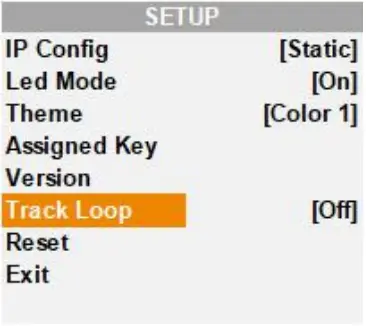
4.2.7 නැවත සකසන්න
සියලුම යතුරුපුවරු සැකසුම් ඉවත් කර කර්මාන්තශාලා පෙරනිමිය ප්රතිසාධනය කරන්න.
සටහන: කර්මාන්තශාලා පෙරනිමිය සකසන අතරතුර Joystick හෝ Zooming Seesaw ගෙන නොයන්න සහ ඒවා මුල් ස්ථානයේ තබන්න.
මෙම මෙනු පිටුවෙන් පිටවීමට පිටවීම තෝරන්න සහ මෙනු බොත්තම ඔබන්න සහ තත්ව පිටුවට ආපසු යන්න.
4.3 සොයන්න
කැමරා සෙවීම සඳහා පාලකය VISCA-IP සහ ONVIF ප්රොටෝකෝල දෙකටම සහය දක්වයි, ඔබ පළමුව ජාලය වින්යාසගත කළ යුතුය. කැමරා IP 192.168.5.163, පාලක IP 192.168.5.177 වැනි අවසාන ඡේදය පමණක් කැමරාව IP සහ පාලක IP එකම LAN කොටසේ කැමරාව සහ පාලකය වෙනස් බව තහවුරු කරන්න, එකම ජාල කොටසේ පමණක් සෙවුම් කාර්යය සාක්ෂාත් කර ගන්න, පැනලයේ ඇති සෙවුම් බොත්තම ඔබන්න සහ මෙනුව හරහා VISCA-IP, ONVIF ප්රොටෝකෝලය තෝරන්න. තත්වය අනුව ප්රොටෝකෝලය තෝරා සෙවුම ආරම්භ කරන්න.
සෙවුම සම්පූර්ණ වූ විට, සෙවූ සියලුම කැමරා දර්ශණය වනු ඇත, කැමරාවට අනුරූප කැමරා සැකසුම් ඇතුළත් කිරීමට අදාළ IP මත ක්ලික් කරන්න, එය කිසිවක් නොපෙන්වන්නේ නම්, එයින් අදහස් වන්නේ කැමරාව සොයාගත නොහැකි බවයි.
ONVIF ප්රොටෝකෝලය තුළ භාවිත කරන පරිශීලක නාමය සහ මුරපදය වෙනස් කළ හැක. අංක පුවරුවේ එක් වරක් ඔබා අදාළ අංකය ඇතුළත් කරන්න, අනුරූප අකුර ඇතුළු කිරීමට පේළියකට දෙවරක් හෝ වැඩි වාර ගණනක් ඔබන්න. අංකය ඇතුළත් කිරීමට පැනලයේ එක් වරක් සහ ලිපිය ඇතුළත් කිරීමට දෙවරක් හෝ වැඩි වාර ගණනක් ඔබන්න.
සටහන: ස්වයංක්රීය සෙවුම් ශ්රිතය සොයන්නේ ප්රොටෝකෝලයේ පෙරනිමි තොට අංකය පමණි, VISCA-IP පාලන වරාය 52381 වේ, ONVIF කැමරා පාලන පෝට් අංකය පෙරනිමි වරාය නොවේ නම් ස්වයංක්රීයව සෙවිය නොහැක, ඔබ විමසුම හරහා එකතු කිරීම අතින් වෙනස් කළ යුතුය. යතුර.
4.4 විමසීම් සහ අතින් සැකසුම්
පාලකය මුළු කැමරා 255 (1~255) ගබඩා කරයි. තත්ව පිටුවේ ඇති INQUIRY බොත්තම එබීමෙන්, ඔබට INQUIRY විමසුම් පිටුවේ ඇති ඕනෑම කැමරාවක තොරතුරු විමසිය හැකිය, නැතහොත් අංකයක් ඇතුළත් කර "පරීක්ෂා" බොත්තම ක්ලික් කර කැමරාවේ තොරතුරු අදාළ අංක ලිපිනය සමඟ විමසන්න.
ඊට අමතරව, INQUIRY පිටුව මඟින් ඔබට කැමරාවේ වින්යාසය පහසුවෙන් වෙනස් කිරීමට ඉඩ සලසයි, ඒවා ඇතුළුව: කැමරාවේ නම, කැමරා ප්රොටෝකෝලය, කැමරා IP, baud rate, port, user name, password යනාදිය. PELCO-D, PELCO-P සහ VISCA ප්රොටෝකෝල සතුව ඇත. බෝඩ් අනුපාත වින්යාසය සහ වරාය තේරීමේ වින්යාසය, ONVIF සහ VISCA-IP ප්රොටෝකෝලවලට IP වින්යාසයක් ඇති අතර, ONVIF හට පරිශීලක නාමයක් සහ මුරපද වින්යාසයක් (කැමරාවට ගැළපීමට අවශ්ය වේ) යන දෙකම අවශ්ය වේ.
කැමරාව සෙවිය නොහැකි වූ විට හෝ කැමරාවේ සම්බන්ධතා තොරතුරු අතින් එකතු කිරීමට අවශ්ය වූ විට, එය INQUIRY යතුර මඟින් ලබා ගත හැක. පළමුව, වෙනස් කිරීමට හෝ එකතු කිරීමට අවශ්ය කැමරාවේ අනුක්රමික අංකය තෝරන්න, සම්බන්ධතා කල් ඉකුත්වීම නොසලකා හැර ඇති බව තත්ව පිටුව පෙන්වනු ඇත, ඉන්පසු කැමරාව අතින් එකතු කිරීමේ ක්රියාකාරිත්වය සාක්ෂාත් කර ගැනීම සඳහා සම්බන්ධතා තොරතුරු වෙනස් කිරීමට INQUIRY යතුර ඔබන්න.
4.5 කැමරා ස්ථාන සැකසීම
- පෙරසිටුවීම් සැකසීම / නිර්මාණය කිරීම:
කැමරාව අපේක්ෂිත ස්ථානයට ගෙන යන්න, "77" වැනි අක්ෂරාංක යතුරුපුවරුවේ අපේක්ෂිත පෙරසැකසුම් අංකය ඇතුළත් කරන්න, ඉන්පසු පෙරසිටුව සුරැකීමට පෙරසිටුවීම් බොත්තම ඔබන්න.
- ඇමතුම් පෙරසිටුවීම්:
"77" වැනි අක්ෂරාංක යතුරුපුවරුවේ අපේක්ෂිත පෙරසැකසුම් අංකය ඇතුළත් කරන්න, ඇමතුම් බොත්තම ඔබන්න.
- පෙරසිටුවීම් යළි පිහිටුවීම / හිස් කිරීම:
"77" වැනි ඔබ ඉවත් කිරීමට කැමති පෙරසිටුවම් අංකය ඇතුළත් කරන්න, ඉන්පසු යළි පිහිටුවීමේ බොත්තම ඔබන්න.
4.6 ධාවන පටිගත කිරීමේ සැකසුම
- ධාවන පථයක් සැකසීම:
අක්ෂරාංක යතුරුපුවරුවේ, “11” වැනි අපේක්ෂිත ධාවන පථයේ පෙරසිටුවීම් අංකය ඇතුළත් කරන්න, ඉන්පසු කැමරා පථය පටිගත කිරීම ආරම්භ කිරීමට “PRESET” බොත්තම දිගු වේලාවක් ඔබන්න, පටිගත කිරීමෙන් පසු, පෙරසිටුව සුරැකීමට “PRESET” බොත්තම ඔබන්න සහ පටිගත කිරීම අවසන් කරන්න.
- ප්ලේබැක් ට්රැක් පටිගත කිරීම:
“11” වැනි අක්ෂරාංක යතුරුපුවරුවේ ධාවන පථයේ පෙර සැකසූ අංකය ඇතුළත් කරන්න, ඉන්පසු “11” කැමරා ධාවන අංකය නැවත ධාවනය කිරීමට “CALL” බොත්තම දිගු වේලාවක් ඔබන්න. ඔබට මෙනුවෙන් ධාවන පථය සැකසිය හැක. ඔබ ධාවන පථය සක්රිය කළහොත්, කැමරාව පටිගත කළ ධාවන පථය නැවත සිදු කරයි, ඔබ වාර්තා ලූපය ක්රියා විරහිත කළහොත්, කැමරාව ලූප් කළ ධාවන පථය එක් වරක් පමණක් නැවත ධාවනය කරයි. පටිගත කරන ලද ධාවන පථයේ නැවත ධාවනය අතරතුර, ජොයිස්ටික් චලනය කිරීම හෝ සීසෝ බොත්තම එබීමෙන් පටිගත කළ ධාවන පථයේ නැවත ධාවනය වහාම නතර වේ. ජොයිස්ටික් මත ඇති අගුළු බොත්තම හරහා මෙහෙයුම අගුළු දැමීම වැරදි භාවිතය නිසා ධාවන පථයට බාධා කිරීම වළක්වයි.
පටිගත කරන ලද ධාවන පථයේ නැවත ධාවනය අතරතුර, ජොයිස්ටික් චලනය කිරීම හෝ සීසෝ බොත්තම එබීමෙන් පටිගත කළ ධාවන පථයේ නැවත ධාවනය වහාම නතර වේ. ජොයිස්ටික් මත ඇති අගුළු බොත්තම හරහා මෙහෙයුම අගුළු දැමීම වැරදි භාවිතය නිසා ධාවන පථයට බාධා කිරීම වළක්වයි. - ධාවන පටිගත කිරීම යළි පිහිටුවන්න/පැහැදිලි කරන්න:
ධාවන අංකය “11” ඇතුළත් කර ධාවන පථය නැවත සැකසීමට/පිරිසිදු කිරීමට “RESET” බොත්තම ඔබාගෙන සිටින්න.
PTZ කැමරා පාලක සම්බන්ධතාවය

RS-232 සම්බන්ධතා රූප සටහන

RS-485 සම්බන්ධතා රූප සටහන

RS-422 සම්බන්ධතා රූප සටහන

PTZ කැමරා දුරස්ථ පාලකය

PTZ කැමරාවේ රැහැන් රහිත දුරස්ථ පාලකය TS3019's Serial pass-through ශ්රිතය සමඟින් ලබා ගත හැක.
උපාංග
මෙම PTZ කැමරා පාලකය 12V බල ඇඩැප්ටරයකින් සහ 9 PIN GPIO සම්බන්ධකයකින් සමන්විත වේ.

ලේඛන / සම්පත්
 |
AVMATRIX PKC3000 PTZ කැමරා ජොයිස්ටික් පාලකය [pdf] උපදෙස් අත්පොත PKC3000 PTZ කැමරා ජොයිස්ටික් පාලකය, PKC3000, PTZ කැමරා ජොයිස්ටික් පාලකය, කැමරා ජොයිස්ටික් පාලකය, ජොයිස්ටික් පාලකය, පාලකය |
 |
AVMATRIX PKC3000 Ptz කැමරා ජොයිස්ටික් පාලකය [pdf] උපදෙස් අත්පොත PKC3000 Ptz කැමරා ජොයිස්ටික් පාලකය, PKC3000, Ptz කැමරා ජොයිස්ටික් පාලකය, කැමරා ජොයිස්ටික් පාලකය, ජොයිස්ටික් පාලකය, පාලකය |